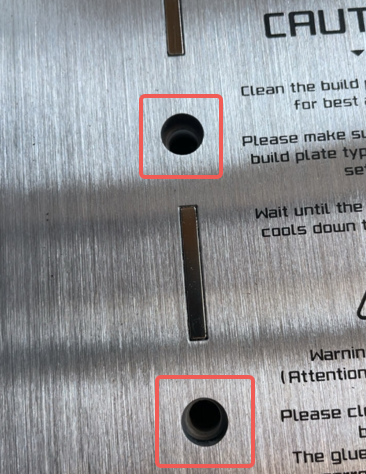¶ Y轴组件
以下我们将展示 A1 Y轴组件更换的详细步骤。

¶ 适用打印机型号
A1
¶ 何时使用
- Y 轴异响、卡顿
- 拓竹技术支持建议更换
¶ 所需工具和材料
- 新的 Y 轴组件
- H2.0 内六角扳手
- 25 分钟
¶ 螺丝清单
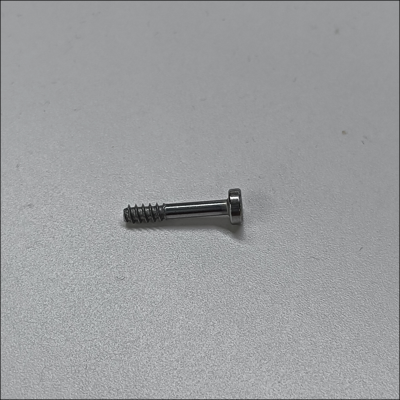
|
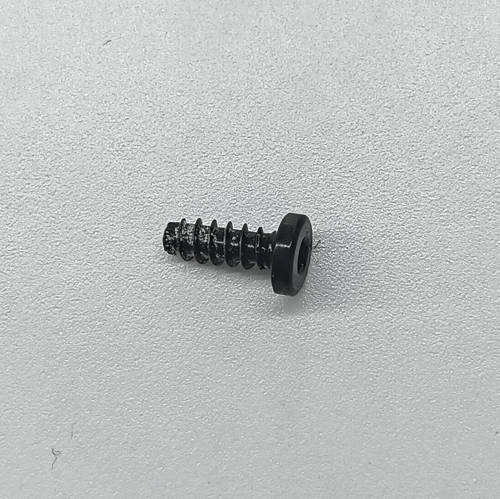
|

|

|

|

|
¶ 安全提示
重要提醒 !
在对打印机及其电子设备(包括工具头线缆)进行任何维护工作之前,请关闭打印机电源并断开电源连接,以避免发生电路短路从而引起额外的电子设备损坏和安全隐患。
在您对打印机进行维护或故障排查时,请先确认热端和热床的温度,避免在高温状态下操作,如果必须在高温状态下操作,请佩戴好隔热手套,以确保安全有效地执行维护工作。
如果您对本指南有任何疑问,请点击这里提交工单,我们将及时回复并为您提供所需的帮助。
¶ 移除旧的 Y 轴组件
¶ 1.将打印机正面朝下放置
将打印机正面朝下放置,方便操作打印机底部。
首先将屏幕翻转到一侧,然后轻轻将打印机正面朝下放置,如下图所示。建议使用一盒耗材将打印机顶部抬起,避免压迫挤出机和屏幕。

¶ 2.拆除线缆盒
拧松黄色标记螺丝不用完全取出,移除 1、2、3 号线缆分别是摄像头、Z 轴电机、X 轴电机之后向上推出线缆支架断开 USB-C 线缆。
 |
 |
注意:若不能轻易移除线缆支架,可以完全取出黄色标记螺丝并再次尝试。
¶ 3.移除打印机底壳
移除底部 16 颗螺丝,再依次移除打印机底壳。

¶ 4.移除底部螺丝和 Y 电机线缆
移除地线 2 颗固定螺丝。

接下来,移除散热片固定螺丝和 Y 电机线缆接头。

将 Y 电机接头移除之后,需要将线缆从走线槽移除,方便下一步移除整个 Y 轴组件。

¶ 5.移除热床和 Y 轴盖板
将 A1 打印机放置在平整的桌面上,缓慢上升 X 轴至顶部;

热床前移到底,移除 Y 轴上盖。
 |
 |
移除热床之前需要,使用 H2.0 内六角扳手移除 4 个软硅胶套;
再拧松固定热床 4 颗螺丝,从底座上取下热床,放置在桌面上。
 |
 |
注意:目前最新版本的热床已取消软胶塞。
¶ 6.移除 Y 轴组件
首先需要将 Y 轴滑车移动到前端移除下图 8 颗红色标记螺丝和 2 颗绿色标记螺丝。
螺丝移除完成之后将滑车移动到尾部,再移除前端 2 颗绿色标记螺丝。
 |
 |
之后移除尾部电机固定螺丝。

此时即可完全将Y轴组件移除。

注意:部分版本 Y 轴组件和底座可能会有胶水粘连,移除之前需要清理残留胶水。
¶ 安装新的 Y 轴组件
¶ 1.安装 Y 轴组件
将 Y 电机线缆从底部穿出,先将张紧器一段装入底座,再安装 Y 电机端;
安装完成之后,首先锁入 Y 电机位置的黑色螺丝,这颗螺丝可用于确认是否安装到位。
 |
 |
接下来首先安装两端 4 颗绿色标记螺丝,再安装中间位置 8 颗红色标记螺丝。
 |
 |
¶ 2.连接 Y 电机线缆及底部螺丝
将 Y 电机线缆从底部走线槽内穿过。
 |
 |
安装 2 颗地线固定螺丝;
连接 Y 电机接头并锁紧散热片固定螺丝。
 |
 |
¶ 3.安装打印机底壳
现在可以对打印机底壳进行安装;需要注意的是线缆盒位置电机线,插入线缆接头之前避免底壳压住电机线缆;
底壳安装之后锁入对应的 16 颗螺丝,此处螺丝为自攻螺丝,避免过度锁紧。

¶ 4.安装底部线缆盒并连接线缆
在最后一步中,小心对齐线缆盒,将其向下推入,同时确保 USB-C 电缆插入对应的母座。
然后,拧紧图中黄色标记螺丝,注意螺丝无需过度锁紧。
之后依次连接摄像头、X 电机、Z 电机线缆。

¶ 5.安装热床组件及 Y 轴盖板
将热床组件,从打印机左(或右)侧观察安装位置,将热床放置到热床支架上;
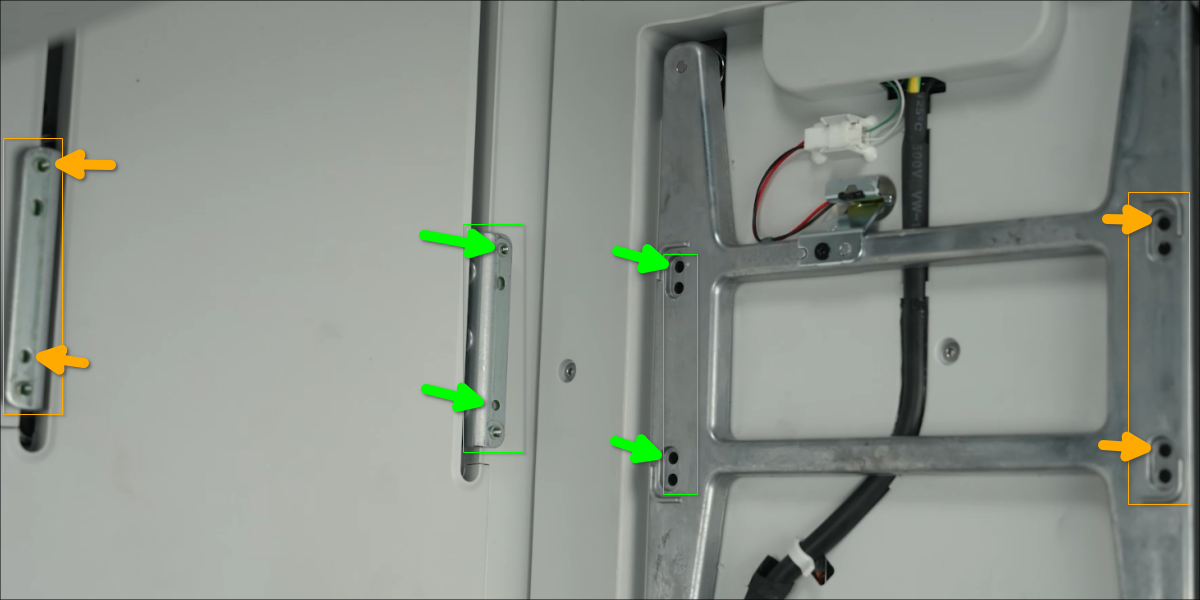
如图所示,对齐 4 个螺丝孔,用 H2.0 内六角扳手,按对角线锁螺丝的方式锁入 4 颗螺丝。
 |
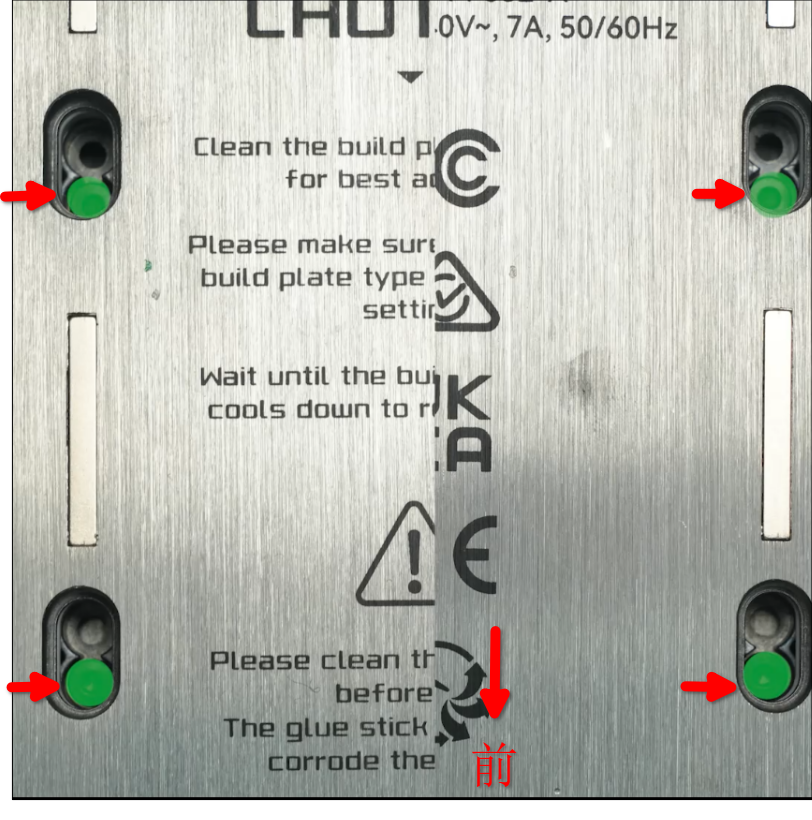 |
注意:目前最新版本的热床已取消软胶塞,同时修改为 1 个螺丝孔。
新旧版本热床仅软胶塞和螺丝孔存在差异;热床更新旨在防止更换时误装。
将热床前移到底,将 Y 轴上盖从热床底下穿过,并向前推到底,对齐卡扣,将 Y 轴上盖安装到位。
 |
 |
¶ 设备校准
为了确保 Y 轴组件更换之后,可以正常工作,在正式打印前您需要重新对设备进行校准。
 |
 |
¶ 结束语
我们希望本指南能为您提供有用的信息,帮助您解决问题。
我们希望能确保您安全有效地进行操作。如果您对本指南描述的过程有任何疑虑或问题,建议您在开始操作前联系我们友好的客户服务团队。
我们随时准备为您解答疑问并提供帮助。点击此处联系在线技术支持(服务时间 9:00-21:00)